Cum să descărcați videoclipuri, fotografii Instagram Threads pe iPhone/iPad
Cum să descarci videoclipuri, imagini Threads pe iPhone? Căutați modalități de a descărca imagini, videoclipuri pe Threads pe iPhone, iPad-ul dvs.? LoveThreads.Net este un site web care vă va ajuta să descărcați orice imagine sau videoclip de pe aplicația Threads rapid în câțiva pași simpli.
La fel ca Instagram, nici aplicația Threads de la Meta nu permite utilizatorilor să salveze fotografii și videoclipuri pe dispozitivul tău. Cel mai bun mod de a descărca fotografii și videoclipuri de pe Threads este de a utiliza software de la terți, cum ar fi LoveThreads.
LoveThreads.Net este un descărcător de Threads pentru iPhone, care te ajută să descarci fotografii și videoclipuri de înaltă calitate de pe Instagram Threads pe iPhone, iPad-ul tău: 1080p, 2k, 4k. Salvează fotografii, videoclipuri Threads pe browserul tău web, nu este necesară instalarea software-ului.
Pe un iPhone sau iPad, urmați pașii de mai jos pentru a descărca cu ușurință fotografii și videoclipuri pe Threads:
Copiați linkul Threads
Notă: LoveThreads.Net suportă descărcarea oricărui conținut postat pe Threads, cum ar fi: Videoclipuri, Fotografii, Profiluri. Pașii pentru salvare și descărcare sunt toți aceiași.
- Pentru a descărca o fotografie sau un videoclip de pe Threads, mai întâi trebuie să copiați linkul către fotografie sau videoclip (Urmați instrucțiunile de mai jos pentru a copia linkul postării Threads).
Deschideți aplicația Threads pe iPhone sau iPad. Găsiți și deschideți postarea pe care doriți să o descărcați și apăsați pe pictograma de partajare () → Apăsați pe opțiunea "Copiați linkul".
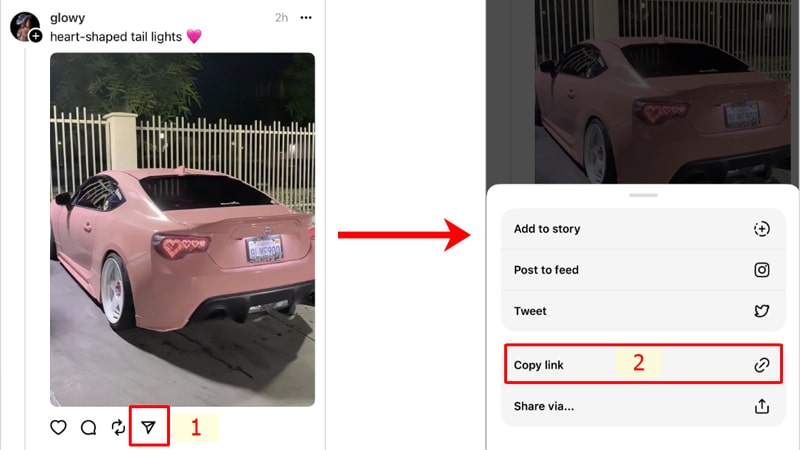
După ce obțineți linkul Threads, trebuie să urmați una dintre cele două metode de mai jos pentru a descărca videoclipul sau fotografia de pe Threads pe iPhone-ul sau iPad-ul dvs.
Metoda 1: Funcționează cu iOS 13+ și iPadOS 13+
De la versiunile iOS 13 și iPadOS 13 și ulterioare, Safari are o nouă funcție Manager de descărcare. În această funcție puteți descărca fișiere direct prin browser. De asemenea, puteți să examinați lista de fișiere pe care le-ați descărcat, șterse și să le gestionați. De asemenea, puteți accesa fișierele descărcate prin aplicația Fișiere pe iPhone și iPad.
Descărcați videoclipuri Threads în browserul Safari:
Pasul 1: Deschideți site-ul LoveThreads.Net folosind browserul Safari pe iPhone sau iPad.
Pasul 2: Lipiți URL-ul Threads în caseta de intrare de pe LoveThreads și apăsați butonul Descarcă.

Pasul 3: Va apărea videoclipul pe care doriți să îl descărcați, continuați să faceți clic pe butonul Descărcați videoclipul.

Pasul 4: Apare un mesaj de confirmare a descărcarii, continuați să faceți clic pe Descărcați.
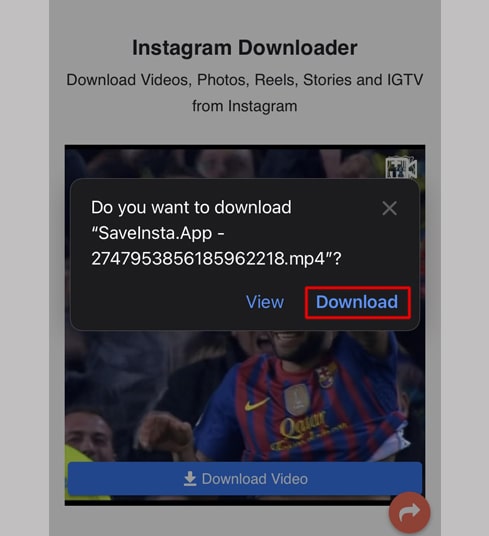
Pasul 5: Veți vedea o pictogramă de descărcare în partea de sus a browserului, așa cum se arată mai jos, faceți clic pentru a vedea progresul de descărcare a videoclipului.
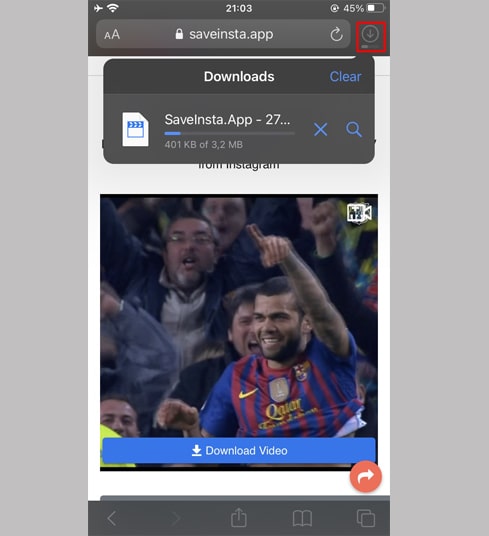
Pasul 6: Odată ce descărcarea videoclipului este completă, continuați să deschideți aplicația"Fișiere → Descărcări" pe iPhone. Videoclipul descărcat va apărea aici.
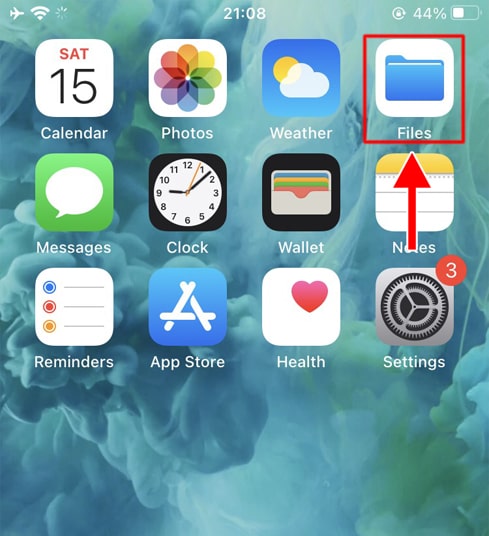
Pasul 7: Țineți degetul pe videoclip, va apărea un meniu. Faceți clic pe butonul "Distribuie".
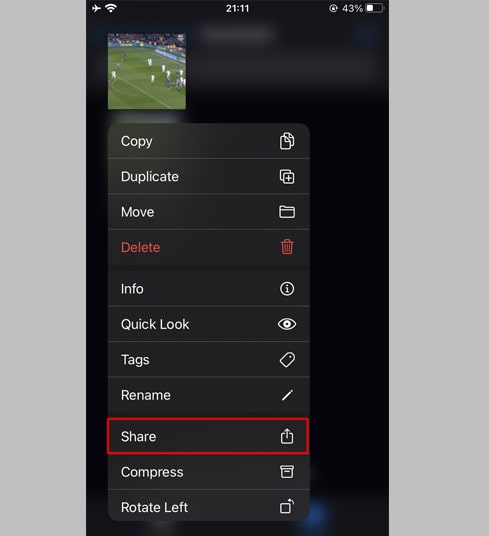
Pasul 8: Găsiți și faceți clic pe opțiunea "Salvați videoclipul".
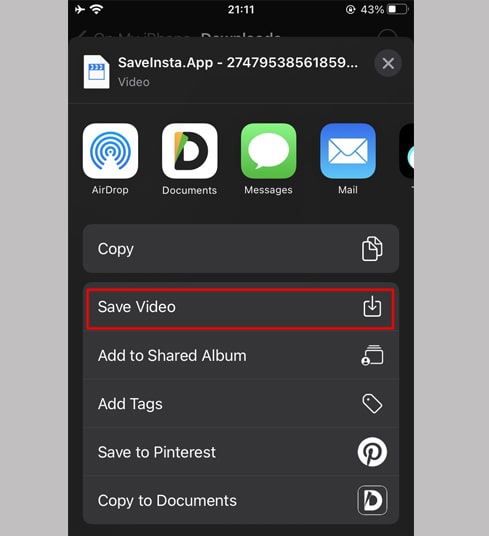
Pasul 9: Deschide aplicația "Fotografii" și bucură-te de videoclipul descărcat.

Metoda 2: Utilizați aplicația "Documents by Readdle" (se aplică pentru iOS 12 și versiunile anterioare)
În acest fel, folosește o aplicație gratuită de gestionare a fișierelor numită Documents by Readdle, care ar trebui să funcționeze pe majoritatea dispozitivelor iOS.
Pasul 1: Instalați și deschideți aplicația "Documents by Readdle"
- Pe dispozitivul iOS, accesați App Store și căutați Documents by Readdle.
- Odată ce instalarea este finalizată, lansați Documents by Readdle.
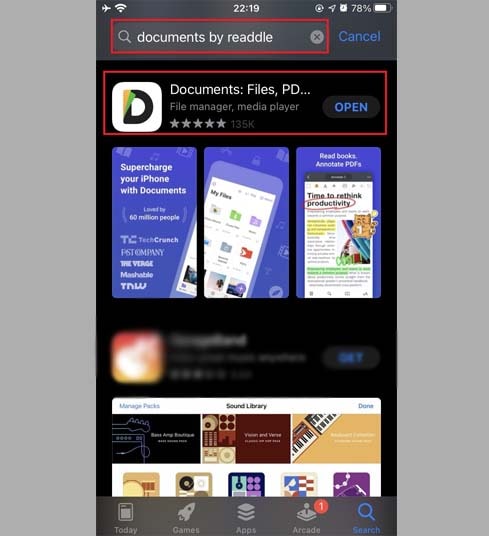
Pasul 2: Deschideți site-ul LoveThreads.Net în aplicația Documents by Readdle.
În aplicația "Documents by Readdle", atingeți pictograma browser, care arată ca pictograma Safari (o busolă mică, pe iPhone este în colțul din dreapta jos, pe iPad este în meniul din stânga), apoi va fi afișat browserul web.
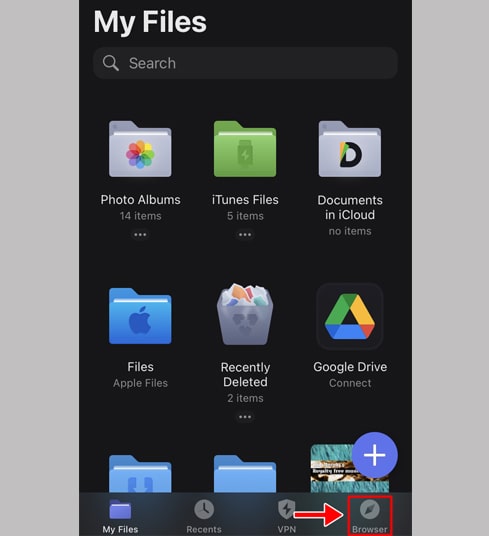
Pasul 3: Lipiți link-ul Threads în caseta de intrare de pe LoveThreads și apăsați butonul Descarcă.

Pasul 4: Va apărea videoclipul pe care doriți să îl descărcați, continuați să faceți clic pe butonul Descărcați videoclipul.

Pasul 5: Puteți redenumi fișierul, apoi faceți clic pe butonul "Terminat" pentru a finaliza salvarea videoclipului.
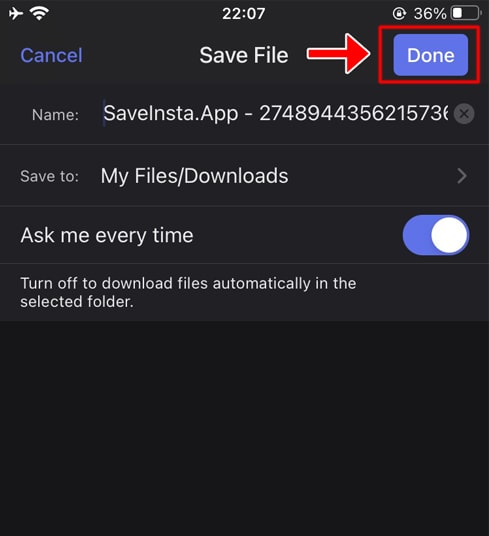
Pasul 6: Mută videoclipul descărcat în dosarul "Fotografii".
- Atinge pictograma "Fișierele mele" din colțul din dreapta jos pentru a vedea progresul descărcării videoclipului.
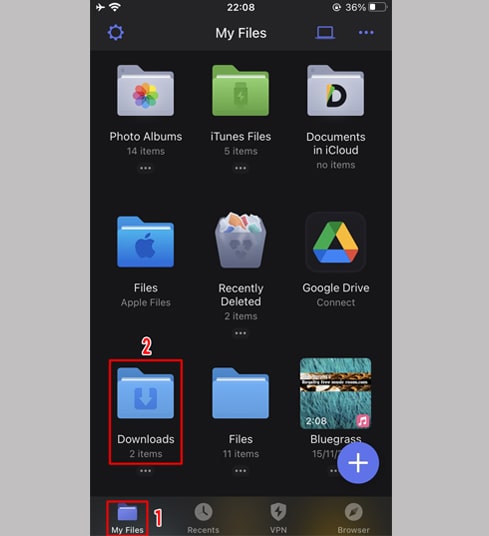
- În dosarul "Descărcări", faceți clic pe pictograma cu trei puncte chiar sub videoclip, faceți clic pe "Mutați" → "Fotografii" pentru a muta videoclipul în "Fotografii", acum vă puteți bucura de videoclipuri offline în biblioteca "Fotografii".
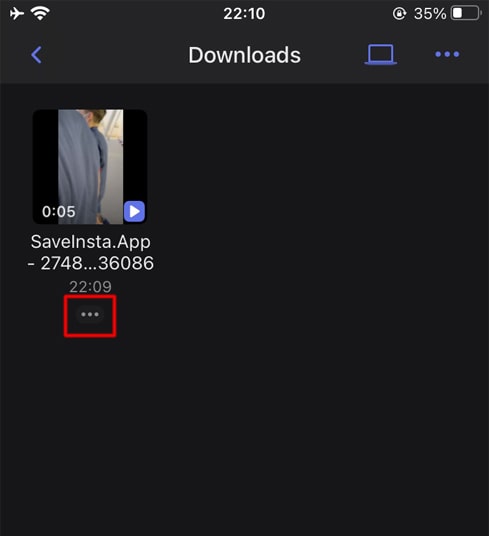
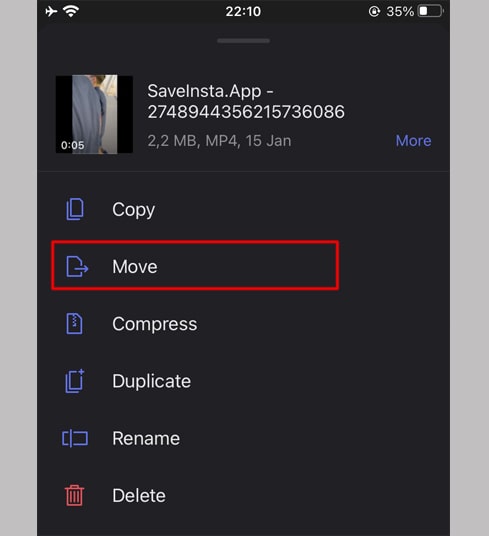
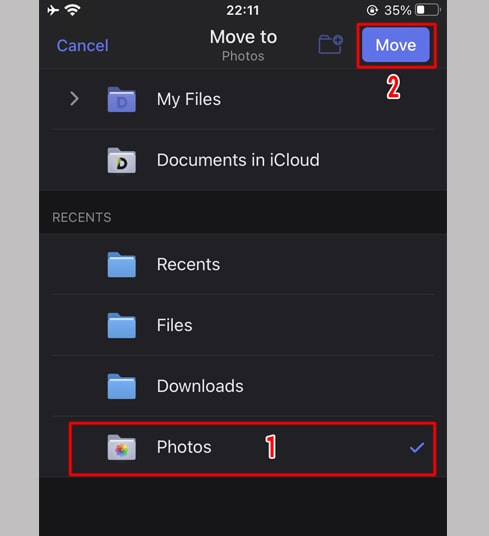
Pasul 7: Deschide aplicația "Fotografii" și bucură-te de videoclipul descărcat.

Notă: În timpul utilizării, dacă întâmpinați o eroare, vă rugăm să ne contactați pentru asistență: sp.lovethreads@gmail.com